YouTube動画をSEO対策する5つの手順
投稿日:2019/03/27 (更新日:)

- YouTube動画をSEO対策したほうが良い2つの理由
- YouTube検索の順位が決定される仕組み
- YouTubeをSEO対策する5つの手順
- 1.ビデオキーワードの選定
- 2.YouTube動画の制作
- 3.動画をアップロードする
- 4.動画アップロード後に行う施策
- 5.チャンネル登録をしてもらうように施策を行う
- ユーザー視点で動画制作をしながらSEO対策を行う!
サイトの集客を行うための方法の一つに「SEO」があります。
SEOというと、多くの人が「Google」のことを想像すると思います。
しかし、Google以外にも検索エンジンは存在し、その中でも「YouTube」は、ユーザーの1日の視聴時間が合計10億時間を突破するなど、日本を含む世界中で需要が高まっている検索エンジンです。
今回は、YouTubeやGoogleなどの検索エンジンに対してSEO対策を行い、YouTube動画の検索順位を上げやすくする5つの手順を解説します。
今後YouTubeを利用してWEB集客を考えている初心者の人やYouTube動画を公開しているが、集客が伸び悩んでいる人は必見です。
YouTube動画をSEO対策したほうが良い2つの理由
YouTubeは、2017年2月27日の公式ブログ内で、世界中のユーザーが1日に視聴した時間が10億時間を超えたなど、需要が高まっている動画共有サイトです。
YouTubeの検索エンジンをSEO対策したほうが良い理由には主に2つあります。
- 競争率が低い市場のため多くの集客が期待できる
- Google検索結果でもYouTubeが上位に表示される
詳しく解説していきます。
競争率が低い市場のため多くの集客が期待できる
YouTubeをSEO対策された動画は2019年現在までそれほど多くなく、競争率が低いです。
SEO対策された質の高い動画を制作してYouTubeに公開することで、YouTubeの検索結果で上位に狙うことができ、集客が期待できます。
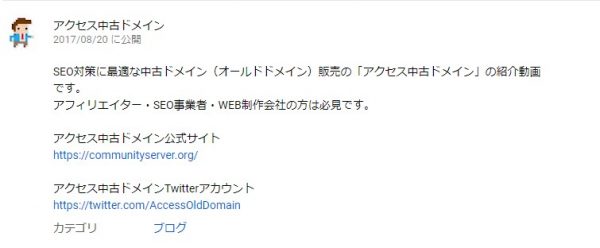
また、自社のプロモーション動画などをYouTubeに公開して、動画の説明文に会社のリンクを設置することで、YouTubeから自社のサイトに流入させることが期待できます。
YouTubeのSEO対策された動画は、競合が比較的手を付けていない市場なのでビジネスチャンスに繋がる可能性は大きいでしょう。
Google検索結果でもYouTubeが上位に表示される
SEOの対策方法によっては、YouTubeの検索エンジンだけでなくGoogleの検索エンジンにも良い影響を与えることができます。
検索キーワードによっては、特定のキーワードでGoogle検索した結果、動画が上位にランクインすることがあります。
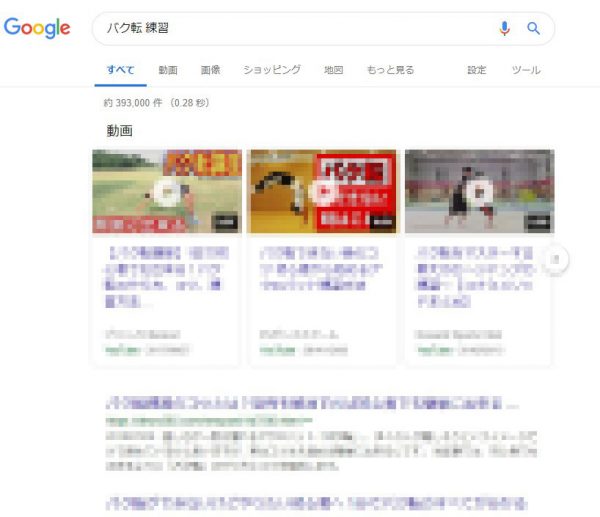
例えば、Google検索で「バク転 練習」と検索した結果、ページの上位に動画がランクインしています。
つまり、SEO対策によってYouTubeの検索結果だけでなくGoogleの検索結果からでもYouTube動画を上位表示させることができ、Google検索からYouTube動画にアクセスすることが期待できます。
YouTube検索の順位が決定される仕組み
YouTube検索の順位が決定される仕組みには、様々な要因に基づいてます。
YouTube検索は、Google検索と同様に検索キーワードとの関連性が高い動画が検索結果の上位に表示されます。
検索キーワードの関連性が高い動画というのは、
- 動画のタイトル
- 動画の説明文
- 動画の内容
などです。
また、検索キーワードから特にエンゲージメント(コメントやシェアなど視聴者との交流)とが高い動画などは検索結果の上位表示されやすい傾向にあります。
YouTubeをSEO対策する5つの手順
それでは、YouTube検索やGoogle検索で上位表示させるSEO対策の方法を5つの手順に分けて解説していきます。
主な手順の流れとしては、
- ビデオキーワードの選定
- YouTube動画の制作
- 動画のアップロード
- 動画アップロード後の施策
- チャンネル登録をしてもらうような施策
になります。
1.ビデオキーワードの選定
まずは、検索する「ビデオキーワード」の選定を行います。
ビデオキーワードというのは、YouTube検索だけでなく、Google検索でも動画が上位表示されるキーワードことを指します。
先ほど例を挙げましたが「バク転 練習」というキーワードをGoogle検索すると、動画が上位表示しています。
つまり、Google検索結果でも動画が上位表示しているビデオキーワードを選定することで、Google検索からYouTube動画へアクセスされることが期待できます。
1-1.キーワードの洗い出し
では、ビデオキーワードの選定方法をご紹介していきます。
まずは、制作する動画のジャンルとなるキーワードを洗い出して、リストアップしましょう。
実際にGoogle検索を行い、検索結果で動画が上位表示されているビデオキーワードの候補をリストアップしましょう。
また、競合となるYouTubeの動画を調べて、ビデオキーワードの候補をリストアップするのもいいでしょう。
1-2.YouTubeの関連キーワードを調べる
ビデオキーワードの候補がリストアップできたら、次に関連キーワードを調べます。
調べる方法にはツールを使用します。
今回は2種類のツールをご紹介します。
| ツール名 | YouTube Keyword Tool | ユーチューブサジェスト キーワード一括DLツール |
|---|---|---|
| メリット | 検索ボリュームや競合性の数値を出す機能がある | 関連キーワードのさらに深いキーワード(3語や4語)が表示される |
| デメリット | 検索ボリュームや競合性などの機能は有料版でないと見れない | 検索ボリュームを確認することができない |
上記2つのツールは基本無料で使用することができます。
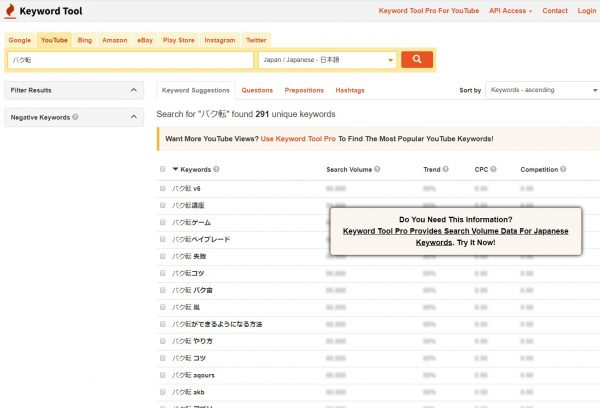
「バク転」の関連キーワード
今回は「YouTube Keyword Tool」のツールを使って解説していきますが、検索バーにキーワードを入力し、調べると検索したキーワードの関連キーワードが表示されます。
この関連キーワードの中から、ビデオキーワードを選定します。
1-3.Google検索をしてビデオキーワードを決める
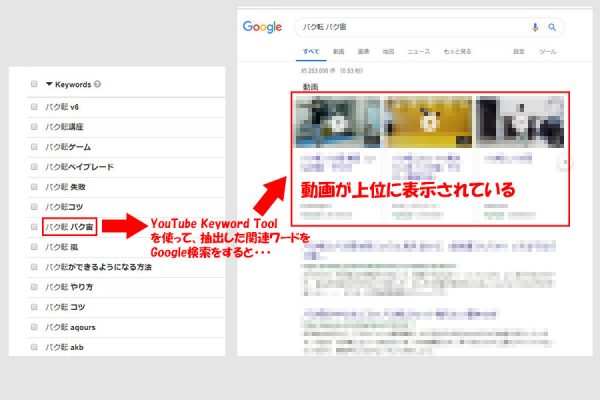
「バク転」の関連キーワードで「バク転 バク宙」をGoogle検索すると、動画が上位に表示される
ツールを使用して、YouTubeの関連キーワードを抽出できたら関連キーワードをGoogle検索し、ビデオキーワードを決めます。
1-4.競合となる動画をチェックする
ビデオキーワードの選定をしたら、実際にYouTube検索を行い、上位に表示している動画の内容をチェックします。
ビデオキーワードによっては、競合が強くて上位表示させることが難しいものがあります。
競合よりも高品質の動画を制作できるのであれば、ビデオキーワードを選定しても問題はありませんが、難しいと判断すれば別のビデオキーワードを選択して、上位を狙うのもありでしょう。
競合の強弱や検索ボリュームを見極めて、これから制作する動画が競合に勝てるかどうかを総合的に判断して、ビデオキーワードを選定したほうがいいでしょう。
2.YouTube動画の制作
ビデオキーワードが選定できたら、次は動画の制作を行っていきます。
動画制作を行う前に考えなければいけないことは、
- ターゲットとなるユーザーの設定
- 動画の内容
などです。
その後に、撮影の機材やツールを用意し、撮影・編集と作業を行っていきます。
2-1.ターゲットとなるユーザーの設定
まず最初に、ビデオキーワードから視聴者のターゲットユーザーを設定します。
ターゲットユーザーの設定する方法は、実際にYouTubeで検索を行い、上位表示している動画を調べることで、共通となるターゲットユーザーが見えてくるはずです。
また、Google検索から上位表示のサイトのコンテンツを参考にすることで、ターゲットユーザーを設定する手がかりが見えてくるかもしれません。
2-2.動画の内容
ターゲットユーザーを設定できたら、続いて動画の内容を考えます。
ターゲットユーザーを設定する時に、競合の上位表示している動画の傾向をつかめていれば、動画の内容もある程度、決まってくるでしょう。
例えば、ビデオキーワード「バク転 練習」でYouTube検索した結果、上位サイトの多くは、バク転の練習方法を知りたい人が多い傾向です。
また、いきなりバク転の練習をするのは危険なので、事前の準備体操の方法を含めた動画にするといいでしょう。
なので、動画の内容は「バク転を練習するために、準備体操から練習方法までの流れを紹介する動画」とする、などといった流れで動画の内容を考えるといいでしょう。
また、動画の内容を考える上で、エンゲージメントが高いような動画制作を目指さなければ、どんなにSEO対策を行っても検索の上位に表示することは難しいでしょう。
視聴者のエンゲージメントを高めるためには、
| 視聴者維持率が高い動画 |
視聴者が最後まで動画を視聴し続けた割合 |
| 再生時間が長い動画 | 総再生時間が長い動画 (※後ほど詳しく解説しています) |
| コメント数が多い動画 | コメントを通して多くの視聴者とつながりを深める |
| チャンネル登録者数が多い動画 | チャンネル登録してくれることは、少なくともあなたの動画に対して好意的な印象がある |
| SNSでシェアをしたくなるような動画 | TwitterやFacebookなどのSNSで動画をシェアしてもらう |
| 評価が高い動画 | 動画の高評価の数が低評価よりも多い |
等々が挙げられます。
例えば、動画にコメントを求めるようにお願いして、その動画を見た視聴者がコメントをした際に返事をすることで、視聴者と交流をすることができ、エンゲージメントが高まりやすくなります。
なので、ビデオキーワードに対して、視聴者が知りたいと思うような情報を動画の内容に含めて、加えてエンゲージメントを意識した動画制作を行うとなおいいでしょう。
2-3.動画制作するために機材を用意
動画の内容が固まったら、続いて撮影する機材を揃えます。
必要な機材やソフトというのは、
| カメラ | 一眼レフカメラ、デジカメ、スマートフォン、ウェブカメラ |
| 音声 | ガンマイク、ピンマイク、コンデンサーマイク、ヘッドセット |
| 照明 | LEDライト |
| 編集・ソフト | WEB画面を録画できるソフト、動画が編集できるソフト |
などが挙げられます。
機材やソフトの準備ができたら、Microsoftの「PowerPoint」やAppleの「keynote」などのプレゼンテーションのソフトを使うと、個人でも品質の良い動画が作れるでしょう。
また、もっと品質の良い動画を作成したい場合、プロに任せる方法もいいでしょう。
ご自身の予算の中から、最適な選択を選びましょう。
3.動画をアップロードする
動画が制作できたら、続いて動画をYouTubeにアップロードしていきます。
動画をアップロードして公開する時に行う設定は、YouTubeのSEO対策で大事なポイントとなります。
その設定とは、
- タイトル
- 説明文
- タグ
- サムネイル
- 字幕
などです。
それでは、解説していきます。
3-1.タイトルの最適化
動画のタイトルには、上位表示させたいキーワードを含めます。
例えば、「バク転 練習」で上位表示を目指すなら、タイトルは「憧れのバク転が出来るようになる練習方法」などにします。
タイトルはGoogleのSEO対策と同じく、簡潔で分かりやすいタイトルにしましょう。
また、思わずクリックを誘発させるようなタイトルにすると、クリック率があがるでしょう。
3-2.説明文の最適化
説明文の最適化はタイトルと同じくYouTube動画をSEO対策する上で、大事なポイントの一つです。
何故なら、YouTubeやGoogleはテキストの内容は理解できますが、まだ動画や画像などのコンテンツを完全に理解することはできません。
なので、動画の内容を理解するには、説明文をしっかり記述することが大事です。
説明文には、上位表示させたいキーワードを必ず含めながら、動画に関連する説明文を自然な文章にすることを心がけましょう。
また、説明文ではパソコン版では最初の2~3行しか表示されず、それ以降は、「もっと見る」で隠れてしまうので、冒頭の2~3行で動画の内容を簡潔にまとめておくといいでしょう。
他にも、説明文にご自身のサイトのリンクを設置することで、YouTubeからサイトへアクセスする可能性が増えるでしょう。
3-3.タグの設定
タグを設定することで、YouTubeやGoogleに動画の内容を伝えることができたり、関連動画に表示されやすくなります。
タグの付け方は、競合の動画を参考にするといいでしょう。
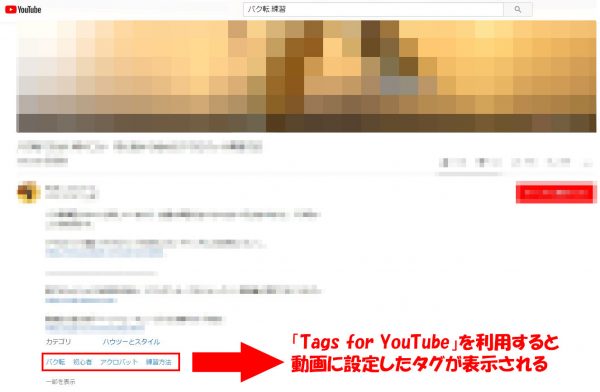
「Tags for YouTube」を利用して、動画の説明文を見ると、タグが表示されるようになる
競合の動画のタグを確認する方法は、Google Chromeの拡張機能「Tags for YouTube」を利用すると、説明文にタグが表示されるようになります。
タグの設定は、動画と関連性の高いキーワードから設定をして、動画と関連性のあるタグを設定しましょう。
3-4.サムネイルの作成
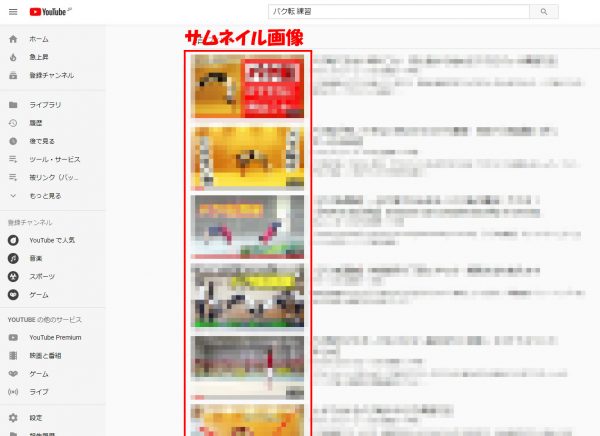
YouTubeで、タイトルと共に画像が表示されている部分がサムネイル
サムネイルとは、YouTubeでタイトルや説明文などと共に、表示される画像のことを指します。
サムネイルの見た目によっては、クリック率が大きく異なります。
サムネイルの設定を行わないと自動的に生成されてしまうので、効果的に動画の内容を把握してもらうためにサムネイル用の画像を用意して設定をしましょう。
サムネイルを見ただけで、動画の内容が想像できるような画像を作成するといいでしょう。
そのために、テキストを含めるなどの工夫をしましょう。
また、サムネイルは高画質の画像を用意して、どのデバイスから見ても鮮明な画像になるようにしましょう。
YouTubeが推奨しているサムネイル画像のサイズは、「1280x720(16:9)」で対応フォーマットがJPG、GIF、BMP、PNGなどです。
3-5.字幕の追加
動画に字幕を追加することで、テキストコンテンツとして、検索エンジンに伝えることができます。
また、聴覚が良くない人や外出先で音声が聞けない状況の時に字幕を追加することで、音声を聞かなくても動画の内容を把握することができるので、エンゲージメントが高まる動画になるでしょう。
字幕の追加は、YouTubeの設定で行えて、テキストの追加のタイミングなどを選ぶことができます。
4.動画アップロード後に行う施策
動画がアップロードされたら、次の施策を行います。
動画が公開した後の施策もYouTubeのSEO対策で大事なポイントになります。
その施策とは、
- YouTube以外のサービスを利用して露出を増やす
- YouTubeアナリティクスを使って解析
などです。
では、解説していきます。
4-1.YouTube以外のサービスを利用して露出を増やす
動画が公開されたら、YouTube以外のサービスを利用して露出を増やしましょう。
ここでいう、サービスとは、
| Twitter・Facebook | YouTubeのリンクを設置して拡散させる |
| アカウントのプロフィールにYouTubeのリンクを設置して、さらにYouTbe動画のショートムービー版を制作する 「投稿→プロフィール→YouTube」のような導線を確保して誘導させる |
|
| 無料ブログ(アメブロ、はてなブログ、等々) | 運用している無料ブログにYouTubeのリンクを設置して誘導させる |
| 自社サイト | 自社サイトにYouTubeのリンクを設置して誘導させる |
| Q&Aサイト(Yahoo知恵袋、教えて!goo、等々) | 質問者に対して、的確な回答を動画で説明できるのであれば、YouTubeのリンクを設置して誘導させる |
| メールマガジン | メールマガジンを購読している人向けに、YouTubeのリンクを設置して誘導させる |
| 紙媒体 | YouTube動画のリンクをQRコード化にして、紙媒体などに加えることでYouTubeに誘導させる |
などが挙げられます。
上記で挙げたサービスは、紙媒体を除いて基本的に無料で利用できます。
サービスを複数利用して、露出を増やすといいでしょう。
ただし、それぞれのサービスにはそれぞれ利用者の年代層が異なるので、ターゲットとしている動画の年代層が多く利用していそうなサービスを狙うと効果が現れやすいでしょう。
4-2.YouTubeのアナリティクスを使って解析
動画が公開されたら、「YouTube アナリティクス」を使って、アクセス解析を行いましょう。
アナリティクスは、「YouTube Studio」のベータ版の中に存在します。
YouTube Studioベータ版の画面に移動するには、YouTubeからでも移動が可能です。
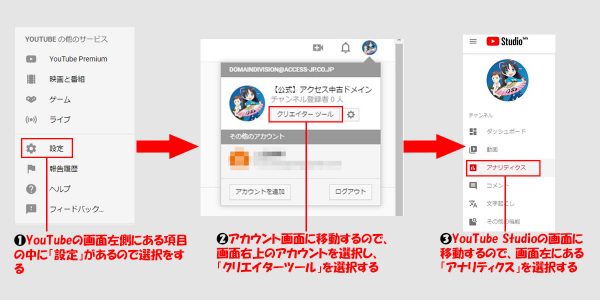
YouTubeのアカウントをログインした状態で、
- 左側の「設定」を選択
- 右上のアカウントから「クリエイターツール」を選択
- 左側にある「アナリティクス」を選択
といった流れです。
このアナリティクスでは、再生時間や視聴者層、流入経路などを確認することができ、その中でも確認しておきたい機能というのが、
- 再生時間
- 視聴者維持率レポート
- ユーザー層レポート
- トラフィックソース
になります。
上記の機能を利用することで今後、動画作成を行う時の構成やビデオキーワードの選定のヒントになるでしょう。
再生時間
再生時間は、動画の総再生時間や視聴回数、平均視聴時間、平均再生率、などを確認することができます。
YouTubeでは、視聴者回数が多い動画よりも、総再生時間が長い動画の方が検索結果に優位に立ちやすいといわれています。
何故なら、より長く見続けれる動画は視聴者にとって、その動画に満足している証拠でもあるからです。
なので、YouTubeのSEO対策において、総再生時間が長い動画を目指す必要があります。
再生時間レポートを確認するには、古いバージョンのアナリティクスの方が見やすいので、今回は古いバージョンの方を説明します。
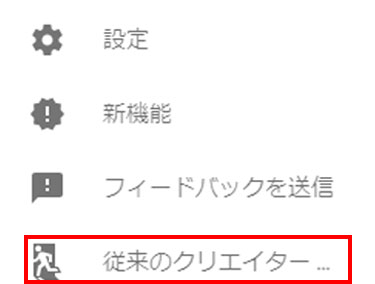
まず、YouTube Studioから左側の「従来のクリエーターツール」を選択します。
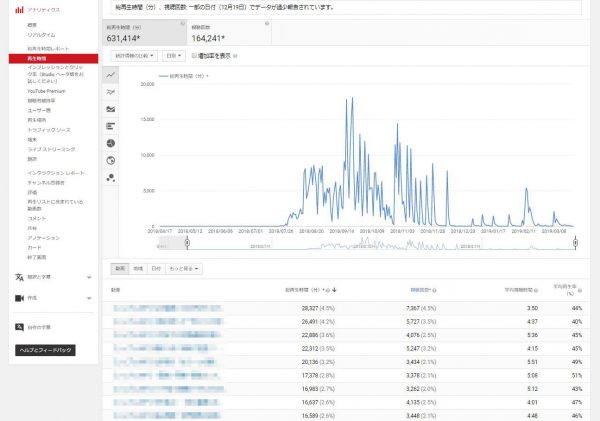
続いて、アナリティクスの画面から左側の「アナリティクス」→「再生時間」を選択します。
視聴者維持率レポート
視聴者維持率レポートは、視聴者が動画のどの部分までを視聴したのかパーセント表示で確認することができます。
この視聴者維持率レポートには、以下の情報が取得できると「YouTubeヘルプ」に記述されています。
- チャンネル内の全動画の平均視聴時間
- 総再生時間が上位の動画またはチャンネルの一覧
- 特定の動画の異なる期間内での視聴者維持率データ
- 動画の相対的な視聴者維持率(YouTube 上の同じような動画の平均値と比較)
引用元:https://support.google.com/youtube/answer/1715160?hl=ja
投稿した動画を解析して、視聴している時間が短ければ、次の動画制作の時に最後まで見てもらえるように改善する必要があります。
視聴者維持率を高くするために、冒頭の15~30秒あたりで動画の趣旨などを説明したり、魅力的なオープニングを制作するなど、離脱されないような対策を考えましょう。
また、動画にコメントの投降を呼びかけ、視聴者との交流をすることで、交流した視聴者がチャンネル登録をしてもらえる可能性があり、ファンを獲得できるでしょう。
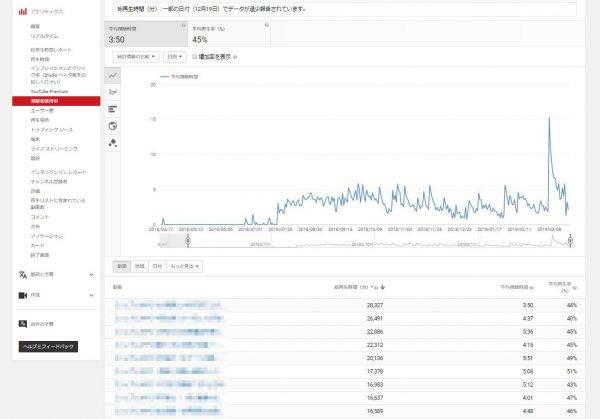
視聴者維持率レポートを確認するには、古いバージョンのアナリティクスの画面から左側の「アナリティクス」→「視聴者維持率」を選択します。
ユーザー層レポート
ユーザー層レポートは、動画を視聴した人の年齢層や性別、地域などを確認することができます。
ユーザー層レポートから、設定したターゲットユーザーにしっかりと届いているのか確認をすることができます。
もしも、設定していたターゲットユーザーとは違っていた場合、タイトルや説明文などを見直す必要があります。
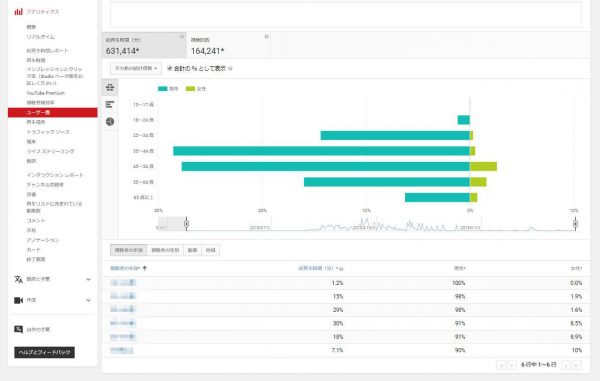
このユーザー層レポートを確認するには、古いバージョンのアナリティクスの画面から左側の「アナリティクス」→「ユーザー層」を選択します。
トラフィックソース
トラフィックソースは、動画を見た視聴者がどこから流入してきたのかを確認することができます。
動画を見た視聴者の流入経路がYouTube検索からなのか、関連動画からなのか、再生リストからなのか、外部からなのか、などを確認できます。
例えば、YouTube検索からの流入数が少ない場合は、タイトルや説明文、タグなどを見直す、などトラフィックソースから解析を行うことで改善ができます。
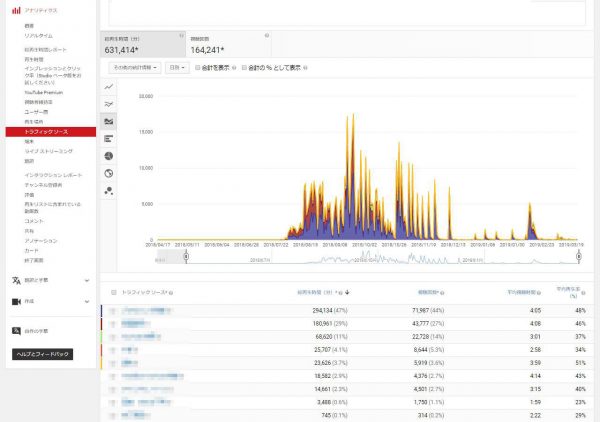
確認する方法は、古いバージョンのアナリティクスの画面から左側の「アナリティクス」→「トラフィックソース」を選択します。
5.チャンネル登録をしてもらうように施策を行う
動画が公開されたら、ご自身のマイチャンネルをチャンネル登録してもらうように施策を行いましょう。
チャンネル登録をしてもらうことで、動画が新たに公開された際にも、視聴される確率が増えたり、動画のファンを獲得できるでしょう。
では、チャンネル登録してもらうために行うべき施策の方法を解説していきます。
5-1.覚えやすいチャンネル名にする
まず始めに、チャンネル名は覚えやすい名前にしましょう。
文字数が長かったり、英単語や数字が含まれているチャンネル名だと、覚えづらいです。
また、仮にチャンネル名で検索されたり、SNSでチャンネル名などで投稿されることを考えると、覚えやすい名前の方がいいでしょう。
5-2.ヘッダーの画像を設定
次に、マイチャンネルの画面のヘッダー(チャンネルアート)を設定しましょう。
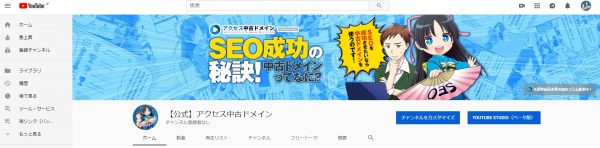
アクセス中古ドメインのマイチャンネルのヘッダー
マイチャンネルのページを見た時に、真っ先に注目される部分がヘッダーになります。
ヘッダーに、チャンネルの内容が伝わるようなキャッチコピーを加えたヘッダー画像にすることで、初めてチャンネル内に訪れた視聴者に対して、チャンネルの内容を理解させることができます。
5-3.概要ページのコンテンツを充実させる
マイチャンネルにある概要ページにチャンネルの内容を含むコンテンツを加えましょう。
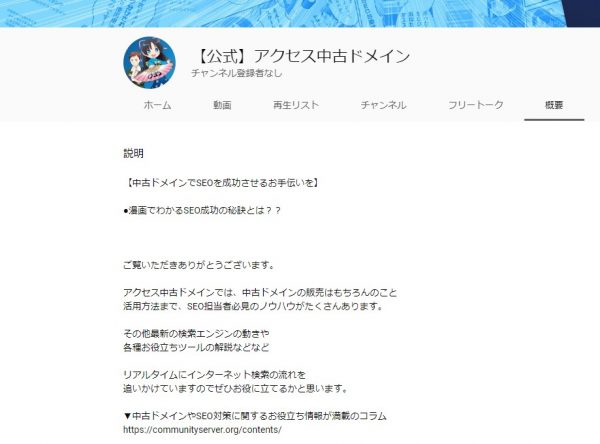
チャンネルに興味を持ってくれた視聴者がチャンネルの内容を知るためには、概要ページに記述されているコンテンツを参照します。
概要ページに、チャンネルの詳しい内容を加えることで、チャンネル登録を促すことができるでしょう。
概要ページに加えておいた方がよいコンテンツの内容は、
- チャンネルの内容説明
- 自己紹介
- チャンネル登録をお願いする文章
- WEBサイトのリンク
- TwitterやFacebookなどのリンク
- お問い合わせ先のリンク
などです。
また、自然な文章の範囲で、ビデオキーワードを意識して概要のページを作成するといいでしょう。
5-4.再生リストの作成
再生リストの作成は、チャンネル登録してもらう手段の一つとして有効です。
再生リストとは、動画を集めてリスト化する機能で、動画を視聴すると次の動画が自動的に再生されます。
なので、同じテーマや関連性が強い動画、時系列で動画を見せたい場合は、再生リストを作成することで、視聴者にとって満足のいく動画と判断されやすくなり、チャンネル登録される可能性があがります。
再生リストの作成する時には、視聴者が見やすいように動画をカテゴリー別に整理したり、説明文に再生リストの内容を詳しく記述をしましょう。
5-5.カードの作成
カードの作成は、視聴者にチャンネル登録を促す効果があります。
カードとは、再生中の動画の画面上にカード型の情報を表示させることができる機能です。
カードを追加することで、他の動画のリンクやチャンネルのリンクなどを表示させることができ、次の視聴者の行動を誘発させることができます。
カードには、以下の種類があります。
| チャンネルカード | チャンネルへのリンクを設置できる |
| 寄付カード | アメリカに居住している人が対象だが、アメリカの非営利団体に寄付を集めれることができる(2019年4月2日以降使えなくなる) |
| リンクカード | 自社のWEBサイトなどのリンクを設置できる |
| アンケートカード | 再生中の動画にアンケートをとることができる |
| 動画カード・再生リストカード | 任意の動画や再生リストのリンクを設置できる |
目的に合った、カードを作成しましょう。
5-6.関連チャンネルを利用
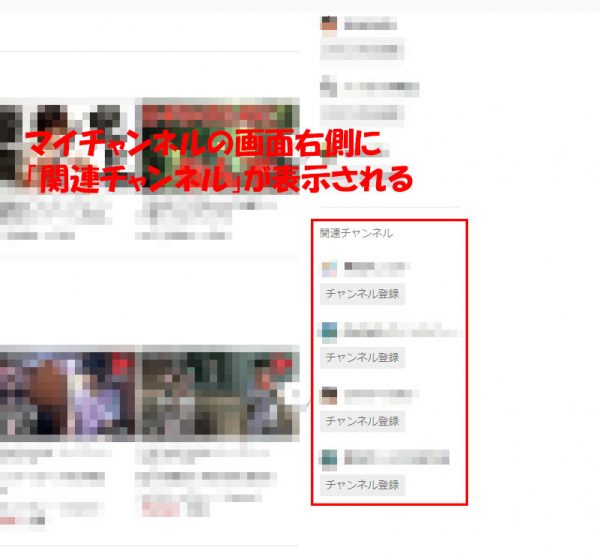
関連チャンネルを利用することで、視聴者が他のチャンネルを視聴している時に、おすすめの関連チャンネルとして、マイチャンネルの画面の右側に表示されることがあります。
この関連チャンネルに表示させるには、基準があり、YouTubeヘルプには以下の記述がされています。
- 同じユーザーがどのチャンネルを視聴しているか
- 動画のトピックが類似しているかどうか
- 同じユーザーにそのチャンネルが適しているかどうか
引用元:https://support.google.com/youtube/answer/7216516?hl=ja
ご自身のチャンネルが関連チャンネルとして表示させるためには、YouTube側が自動で決定します。
なので、まずは似たようなジャンルのチャンネルの人に、お互いにチャンネル登録をできるようにお願いすることで、関連チャンネルとして表示される可能性が高まるでしょう。
5-7.定期的に動画を公開し続ける
最後は、定期的に動画を公開し続けましょう。
もしも、視聴者が動画に興味をもってくれても、動画の本数が少なかったり公開の頻度が少ないチャンネルを登録してもらう可能性は低いでしょう。
無理に動画を作成して公開する必要はありませんが、定期的に動画を公開し続けることで、チャンネル登録してくれるファンが増えるでしょう。
ユーザー視点で動画制作をしながらSEO対策を行う!
YouTubeのSEO対策の流れを解説してきました。
もう一度まとめると、
- ビデオキーワードの選定
- YouTube動画の制作
- 動画のアップロード
- 動画アップロード後の施策
- チャンネル登録をしてもらうような施策
になります。
YouTube検索やGoogle検索で動画を上位表示にするためには、ユーザー(視聴者)側の視点をもち、何故このキーワード(ビデオキーワード)で検索したのか、どのような情報を期待しているのかを予測して、それに対する回答を用意してあげる必要があります。
また、動画制作は、自分自身が楽しまないと長く続けていくことはできません。
モチベーションを維持するためにも、楽しみながら動画制作を行い、SEO対策された動画を制作し続けるといいでしょう。







